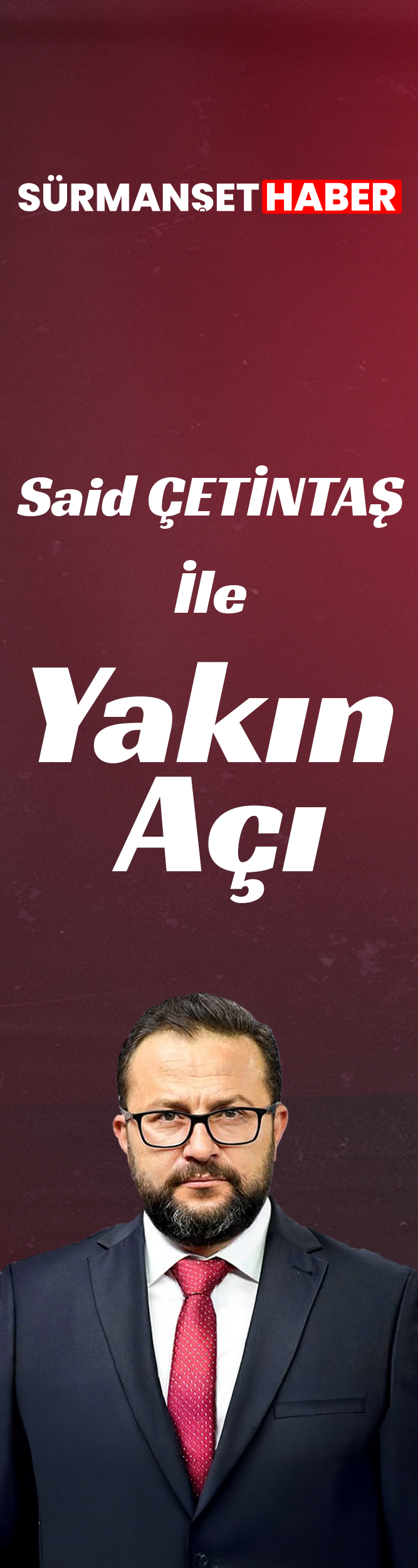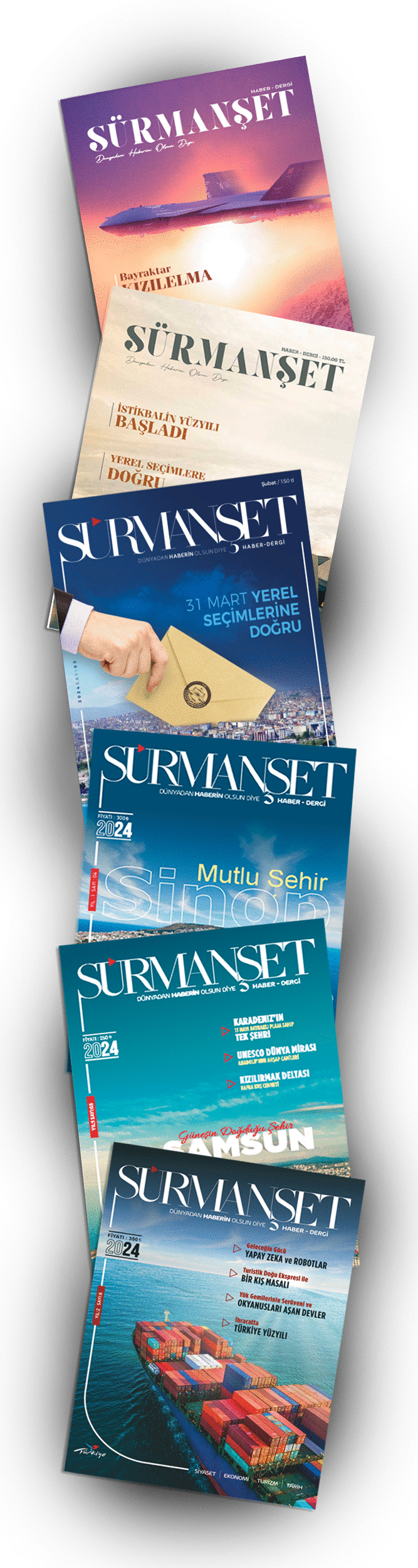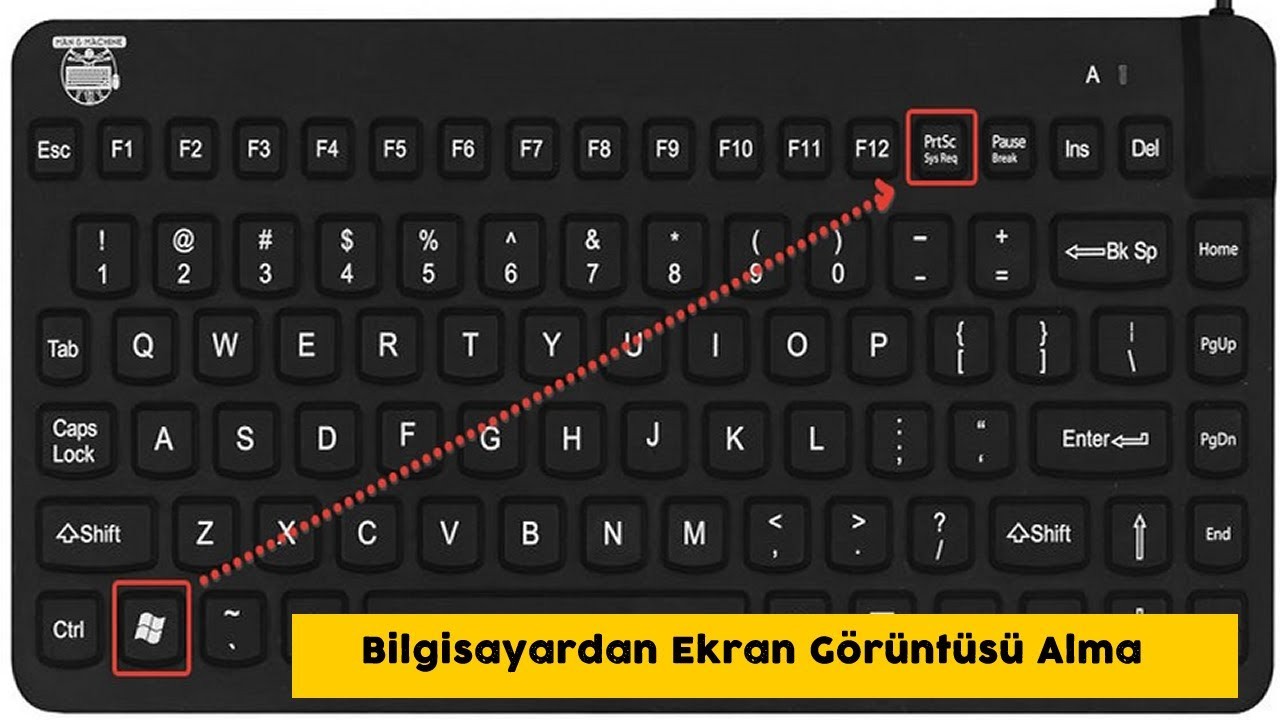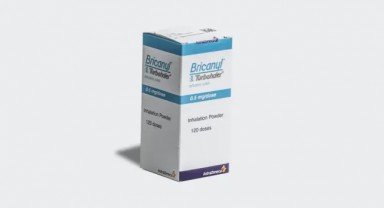Bu blog yazısında, bilgisayardan ekran görüntüsü almanın çeşitli yöntemleri detaylı bir şekilde açıklanmaktadır. Bilgisayardan ekran görüntüsü almak için kullanılan temel yöntemler arasında tuş kombinasyonları ve ekran görüntüsü alma araçları yer almaktadır. Yazıda ayrıca, ekran görüntüsü alırken dikkat edilmesi gereken önemli noktalar da vurgulanmaktadır. Bu ipuçları, kullanıcıların en iyi kalitede ekran görüntülerini elde etmelerine yardımcı olmakta ve işlem sırasında karşılaşabilecekleri yaygın sorunlara çözüm önerileri sunmaktadır. Bilgisayardan ekran görüntüsü almak, hem profesyonel hem de kişisel kullanım için oldukça yararlıdır ve bu rehber, kullanıcılara etkili bir şekilde ekran görüntüsü alma becerilerini geliştirmeleri için gerekli bilgileri sunmaktadır.
Bilgisayardan Ekran Görüntüsü Alma Yöntemleri
Bilgisayardan ekran görüntüsü almak, kullanıcıların belge hazırlama, sunum yapma ya da hataları raporlama gibi durumlarda sıkça başvurduğu bir yöntemdir. Ekran görüntüsünü kolayca almak için bilgisayarın işletim sistemine özgü bazı yöntemlere hakim olmak önemlidir. Bu yazıda, bilgisayardan ekran görüntüsü almak için en etkili yöntemlere odaklanacağız.Ekran görüntüsü almanın çeşitli yolları bulunmaktadır. Her kullanıcının ihtiyacına göre farklı yöntemler tercih edilebilir. Ancak, işlem öncesinde bazı matematiksel adımları takip etmek, daha verimli sonuçlar almanızı sağlar. Belirli bir ekran görüntüsü almak için aşağıdaki Ekran Görüntüsü Alma Adımları listesinde belirtilen hususlara dikkat etmelisiniz:- Almak istediğiniz ekran görüntüsünü hazırlayın.
- İlgili tuş kombinasyonunu kullanın.
- Ekran görüntünüzü kaydedin.
- Gerekirse düzenleme yapın.
- Paylaşmak için uygun formatı seçin.
- Görüntüyü ihtiyacınıza göre kullanın.
Windows İçin Ekran Görüntüsü Alma
Windows işletim sisteminde ekran görüntüsü almak oldukça basittir. Klavye üzerinden Print Screen tuşuna basarak ekranın tamamını kopyalayabilirsiniz. Ayrıca, Alt + Print Screen kombinasyonu ile yalnızca aktif pencerenin görüntüsünü alabilirsiniz. Alınan bu görüntüler, Paint veya diğer grafik düzenleyici programlarda “Ctrl + V” kombinasyonu ile yapıştırılarak kaydedilebilir.Mac İçin Ekran Görüntüsü Alma
Mac bilgisayarlarda ekran görüntüsü almak için birkaç farklı kısayol bulunmaktadır. En yaygın olanı, Command + Shift + 3 kombinasyonu ile ekranın tamamını yakalamaktır. Eğer sadece belirli bir alanı almak isterseniz, Command + Shift + 4 tuşlarına basarak seçim yapabilirsiniz. Bu yöntemlerle alınan görüntüler, otomatik olarak masaüstüne kaydedilecektir.Ekran Görüntüsü Alırken Dikkat Edilmesi Gerekenler
Bilgisayardan Ekran görüntüsü almak, birçok kullanıcının ihtiyaç duyduğu bir işlemdir. Ancak ekran görüntüsü alırken bazı detaylara dikkat edilmesi gerekmektedir. Bu detaylar, aldığınız görüntünün kalitesini ve gereksinimlerinizi karşılamasını etkileyebilir. Aklınızda bulundurmanız gereken bazı noktalar bulunmaktadır.Öncelikle, ekran görüntüsünü alacağınız ekranın temiz ve düzenli olmasına dikkat etmelisiniz. Arka planda gereksiz pencerelerin veya dergilerin görünmemesi, daha profesyonel bir görüntü elde etmenizi sağlar. Ayrıca, ekran çözünürlüğü de önemli bir unsurdur; yüksek çözünürlükte görüntü almanız, sonuçların kalitesini artırır.- Ekran görüntüsü alacağınız alanı belirleyin.
- Arka planda açık olan gereksiz uygulamaları kapatın.
- Ekran çözünürlüğünü kontrol edin.
- Görüntü alma işlemi sırasında bilgisayarı kilitlemeyin.
- Aldığınız görüntüleri düzenlemek için bir yazılım kullanın.
- Aldığınız ekran görüntülerinin dosya formatlarına dikkat edin.
- Görüntüleri uygun bir isimlendirme ile kaydedin.